スポンサーリンク
本日リリースされた「アイドルマスターシャイニーカラーズ(シャニマス)」の配信対象プラットフォームは「enza(エンザ)」と呼ばれるバンダイナムコの提供するシステムで、iPhoneのSafariやAndroidのChromeなど、ブラウザを使ってゲームをプレイします(専用アプリがない)。
しかし、iPhoneのSafariからプレイしようとすると、アドレスバーやタブバー、サイドメニュー(ブックマークや履歴)などが表示されてしまう場合があります。
これらの対処法について。
目次
スポンサーリンク
全画面表示する方法はいくつかある
iPhoneのSafariでシャニマスを全画面表示する方法はアクセシビリティ設定でズームする方法等、いくつかありますが、Safariブラウザ内の操作でできる操作の組合せでできる方法を紹介します。
全画面表示にする方法
ここから、全画面表示にするための手順を段階に分けて紹介します。
画面の自動回転禁止を解除する
操作の中で、画面の回転を利用するので、もし画面の自動回転を禁止する設定をしているのであれば、その場合は解除しておいてください。
タブを「シャニマス」だけにする
続いて、Safariで開いている、シャニマス以外のタブを閉じます。
※他のウェブサイトのタブを開きながら(閉じないで)プレイしたい場合は、別のブラウザ(Chromeなど)で閲覧する方法も検討してみてください。
ブックマーク(履歴)を非表示にする
この状態で、一度横に傾けてみてください。これで何も起こらなければ、うまく全画面になる場合もあります。
しかし、「ブックマーク」が左側に表示されてしまい非表示にできない・消せないといった問題が起こるユーザーがいるようです。
この場合は、まず、ページを表示するエリアの一番上をタップしてみてください:
すると、アドレスバーが表示されるので、左にあるブックマーク表示切り替えボタンをタップして、ブックマーク表示をオフにしてください:
アドレスバーを非表示にする
しかしこの操作だけの場合、アドレスバーが消えずに残ってしまいます。
その場合は、まず一度縦向きに戻してみてください。
そして、一度縦向きにしたら、そのまままた横向きに戻します。すると次の画像のように、アドレスバーが非表示になり、全画面表示になります:
上の方をタップするとアドレスバーが表示されてしまう
画面の最上部付近をタップすると、再びアドレスバーが表示されてしまう場合があります。
その他、再びアドレスバーが表示されてしまった場合は、もう一度「縦画面にする」→「横画面にする」の操作を行ってみてください。
一度縦画面にして元に戻すことで、アドレスバーが非表示の状態に戻ります。
スポンサーリンク
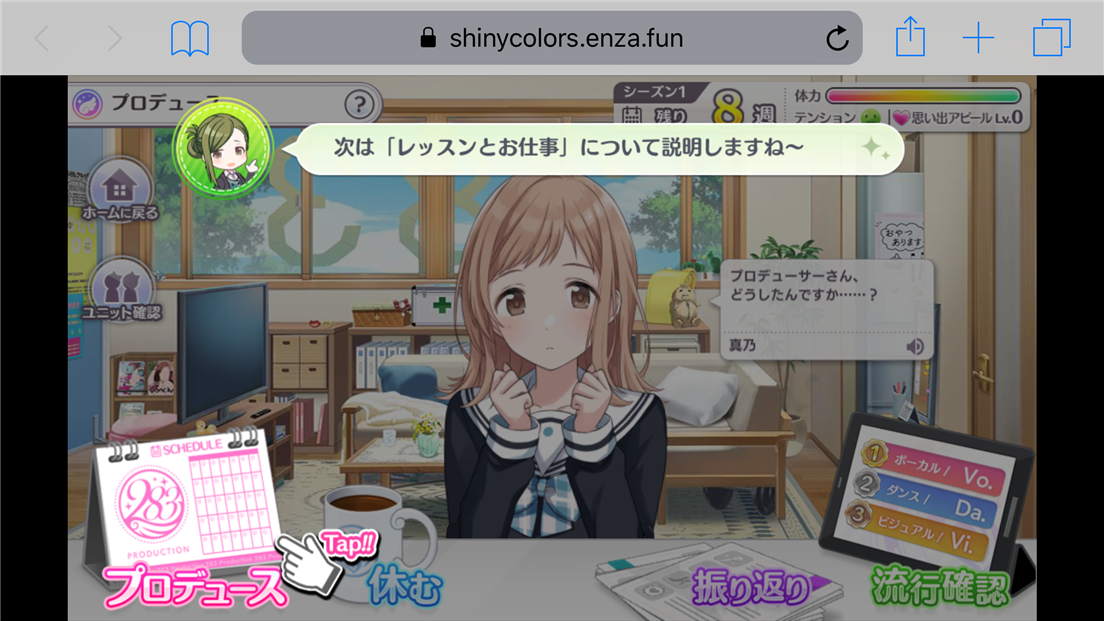

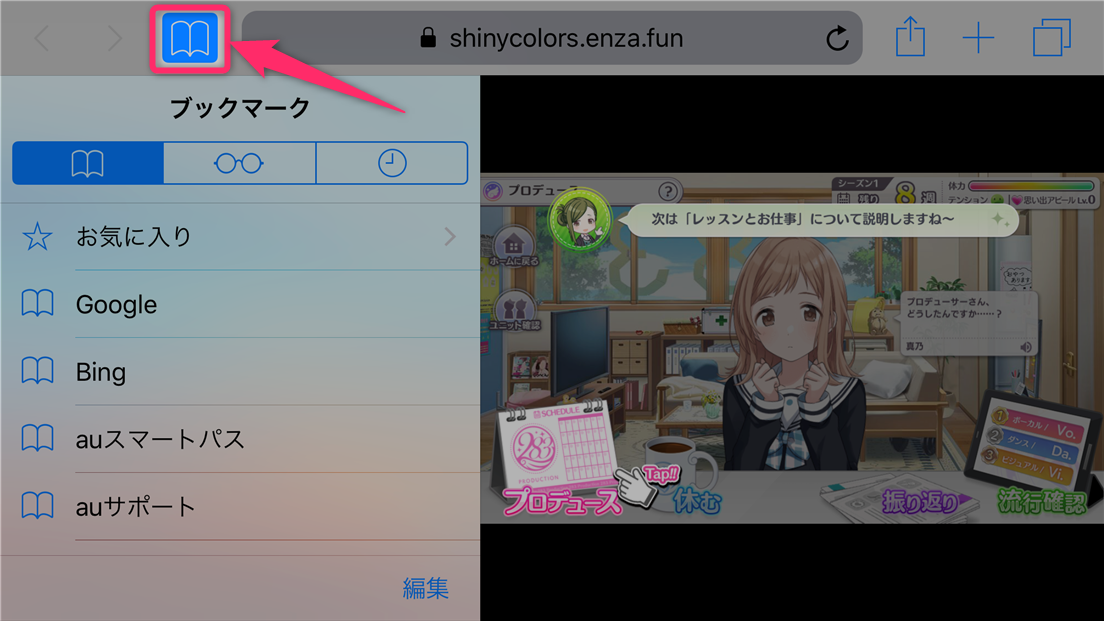
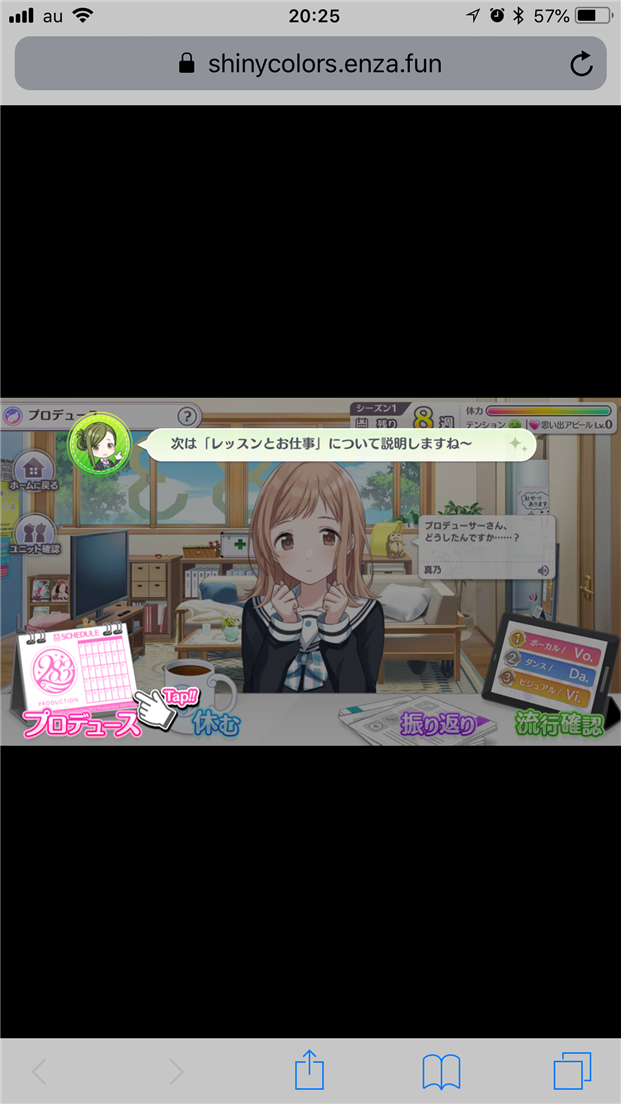

スポンサーリンク